Nella categoria Variables è possibile creare e manipolare le variabili all’interno del programma.

Nome
Premendo il primo tasto si apre un pannello dove si assegna un nome a un certo dato e si imposta anche la sua visibilità, locale o globale
| Sprites | Background |
|---|---|
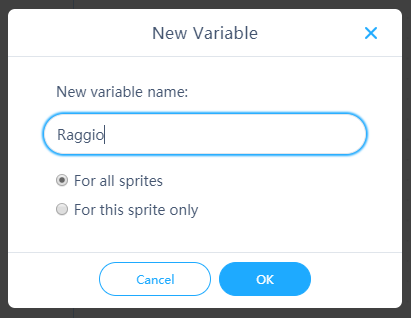 Scegli tra For all sprites (variabile globale, utilizzabile dal codice di tutti gli sprite e nella scena) o For this sprite only (variabile locale). |  Le variabili create all’interno dello sfondo sono solo globali, visibili a tutti gli sprite. |
Valore
Alla creazione della variabile viene assegnato automaticamente il valore zero.
Il blocco Set… permette di assegnare un valore specifico alla variabile.
Il blocco Change… permette di aggiornare il valore già presente specificando l’incremento o il decremento, con un valore negativo.
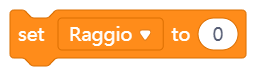
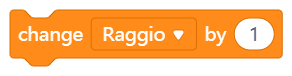
Una variabile dichiarata globale si utlizza trascinando il blocco con il suo nome dalla colonna centrale alla colonna a destra.

Una variabile dichiarata locale a uno sprite può essere utilizzata liberamente all’interno del pannello di script del suo sprite.
Per utilizzare una variabile locale fuori dal suo ambito si utilizza il blocco della categoria Sensing
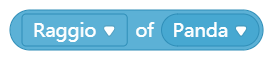
Visibilità
La casella di controllo a sinistra di ciascuna variabile permette di decidere se la variabile deve o meno essere visibile sulla scena.
La posizione automatica della variabile è in alto a sinistra (in cascata) ma si può agire con il mouse e scegliere la posizione preferita.
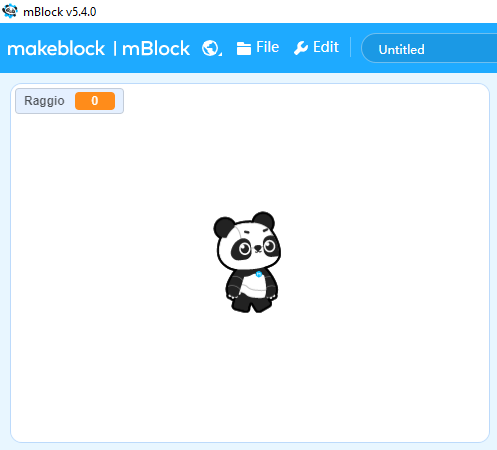
Durante l’esecuzione del codice è possibile intervenire sulla visibilità o meno della variabile tramite i blocchi Show variable… e Hide variable…

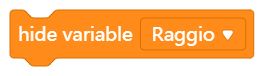
I due blocchi precedenti NON possono essere utilizzati in modalità Upload.
Opzioni di visualizzazione
Con il pulsante destro del mouse è possibile scegliere altre 2 modalità aggiuntive di visualizzazione della variabile: large readout e slider.
L’opzione large readout elimina l’etichetta e ingrandisce il valore
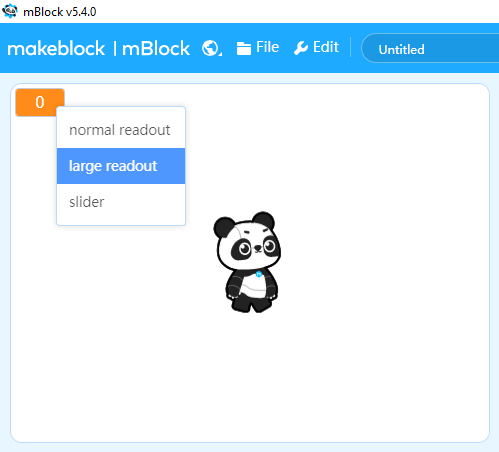
L’opzione slider introduce la possibilità di variare il valore della variabile durante l’esecuzione e aggiunge un’ulteriore opzione change slider range
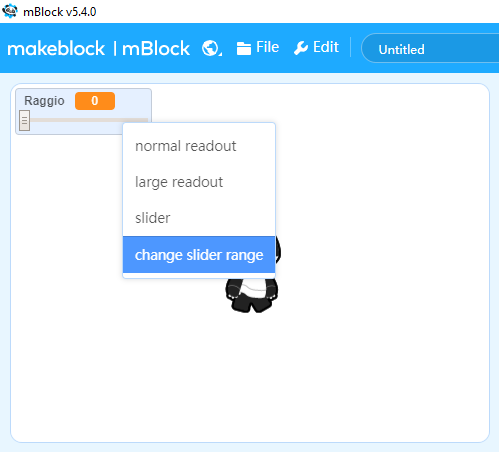
L’opzione change slider range fa apparire un pannello con il quale si impostano i valori minimo e massimo per la variabile

Da fare: variabili locali sulla scena.